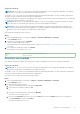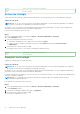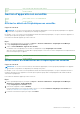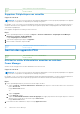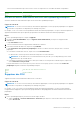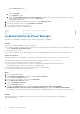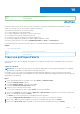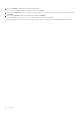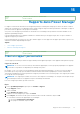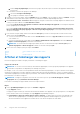Users Guide
Table Of Contents
- Dell EMC OpenManage Enterprise Power Manager Version 2.0 Guide de l’utilisateur
- Table des matières
- Présentation de Power Manager
- Historique des révisions
- Nouveautés de cette version
- Matrice de compatibilité
- Exigences de licence
- Évolutivité et performances
- Prise en main de Power Manager
- Création d’une tâche de détection de périphérique
- Surveillance et gestion des appareils Power Manager
- Gestion des racks
- Gestion du datacenter pendant une réduction de puissance
- Accès rapide aux données Power Manager
- Afficher l’historique d’alimentation et de température des groupes Power Manager
- Afficher les cinq plus grands consommateurs d’énergie
- Afficher le ratio entre le nombre d’appareils découverts dans OpenManage Enterprise et le nombre d’appareils ajoutés dans Power Manager
- Afficher les 10 principaux contrevenants énergétiques
- Afficher les dix principaux contrevenants thermiques
- Afficher les dix principaux racks sous-utilisés pour l’alimentation et l’espace
- Afficher la réserve d’alimentation et d’espace
- Maintenance Power Manager
- Gérer le plug-in Power Manager
- Gestion d’appareils individuels et de groupes statiques
- Gestion des groupes physiques
- Afficher les groupes physiques et les hiérarchies
- Afficher les appareils ajoutés dans le rack
- Afficher les racks des groupes physiques
- Modifier des groupes physiques
- Supprimer un groupe physique
- Réorganiser le logement de rack des appareils
- Déplacer un appareil vers un autre rack
- Supprimer un appareil du rack
- Maintien de seuils d’alerte
- Maintien des stratégies
- Gestion d’appareils non surveillés
- Gestion des appareils PDU
- La désinstallation de Power Manager
- Alertes
- Rapports dans Power Manager
- Mettre à jour Power Manager
- Questions fréquentes
- Dépannage
- Annexe
- Autres informations utiles
Identifier GUID-4013C319-65F3-4251-9ADA-E23C23E168FF
Version 11
Status Translation Validated
Activer une stratégie
Lors de l’activation d’une stratégie, le plafonnement de l’alimentation ou de la température est activé sur les appareils et les groupes.
À propos de cette tâche
REMARQUE : Si vous êtes connecté en tant que Gestionnaire de périphériques, seuls les groupes de périphériques et les appareils
qui sont dans votre périmètre sont disponibles pour l’affichage et la gestion.
Par exemple, si vous vous connectez en tant qu’utilisateur DM1 du Gestionnaire de périphériques, vous pouvez activer uniquement les
stratégies créées par un utilisateur DM1 du Gestionnaire de périphériques.
Pour activer une stratégie, procédez comme suit :
Étapes
1. Lancez OpenManage Enterprise, puis cliquez sur Plug-ins > Gestion de l’alimentation > Stratégies.
L’onglet Stratégies s’affiche.
2. Activez une stratégie de l’une des façons suivantes :
● Sélectionnez la stratégie que vous souhaitez activer, puis cliquez sur Activer.
● Lorsque vous créez ou modifiez une stratégie, sélectionnez l’option Activer dans l’Assistant Créer une stratégie
d’alimentation.
3. Dans la fenêtre de confirmation, cliquez sur Oui.
La stratégie est activée et une coche s’affiche en regard de la stratégie en question.
Identifier
GUID-1D817A1C-7F0B-4BCA-8914-21FD17B3C59C
Version 10
Status Translation Validated
Supprimer une stratégie
Supprimez les stratégies qui ne sont plus nécessaires.
À propos de cette tâche
REMARQUE :
Si vous êtes connecté en tant que Gestionnaire de périphériques, seuls les groupes de périphériques et les appareils
qui sont dans votre périmètre sont disponibles pour l’affichage et la gestion.
Par exemple, si vous vous connectez en tant qu’utilisateur DM1 du Gestionnaire de périphériques, vous pouvez supprimer uniquement les
stratégies créées par un utilisateur DM1 du Gestionnaire de périphériques.
Lorsqu’une stratégie active est supprimée, toutes les restrictions de consommation électrique ou les seuils de température appliqués par la
stratégie sont également supprimés.
REMARQUE :
Si vous supprimez une stratégie à déclenchement thermique, la réduction énergétique d’urgence (EPR) est
automatiquement supprimée du groupe.
Pour supprimer une stratégie, procédez comme suit :
Étapes
1. Lancez OpenManage Enterprise, puis cliquez sur Plug-ins > Gestion de l’alimentation > Stratégies.
L’onglet Stratégies s’affiche.
2. Sélectionnez une stratégie à supprimer, puis cliquez sur Supprimer.
3. Dans la fenêtre de confirmation, cliquez sur Oui.
La stratégie est supprimée avec succès.
72
Maintenance Power Manager